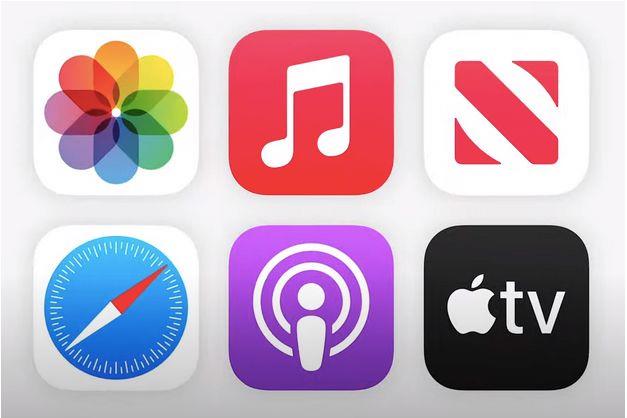Nejočekávanější událost Apple, Worldwide Developers Conference 2021, se konala včera 7. června 2021. Proběhla online událost a bylo tam mnoho vzrušujících oznámení. Vzhledem k předpokládaným pandemickým pokynům se letos Apple Event koná virtuálně a živě vysílá z Apple Parku v Kalifornii. Tato událost pojednává o hlavních nadcházejících změnách softwaru pro zařízení Apple. Komunita vývojářů na to pohlíží jako na základní kámen při provádění nebo předvídání změn. Jak spekuloval náš tým, letos se kolem macOS hodně mluvilo.
WWDC 2021 Apple Event
Pojďme se podívat na to nejdůležitější z WWDC 2021 a vědět, co všechno bylo oznámeno.
iOS 15 bude úžasný –
S ohlášeným iOS 15 přichází liják nových úžasných funkcí.
Aby byly hovory FaceTime přirozenější a abyste se cítili blíže svým drahým přátelům a rodině. Spatial audio je integrován s FaceTime, který bude dělat to znít jako tví přátelé sedí s vámi. Stačí nastavit uživatele na mřížce ve skupinových hovorech a budete vědět, kdo mluví, protože to bude koordinováno s pozicí. Také nová funkce Wide Spectrum vám pomůže eliminovat šum.
Ve skupinových hovorech se často stává, že se můžete soustředit na všechny. V zobrazení mřížky můžete vidět všechny na dlaždici stejné velikosti a vidět, kdo mluví. Uvolněte cestu režimu na výšku, který si razí cestu ve videohovorech . Když ve svém hovoru FaceTime zapnete režim Portrét , zaměří se na vás a vše ostatní rozmaže.
- FaceTime s uživateli mimo Apple –
Některé velmi dobré zprávy pro uživatele Apple, kteří mají přátele a rodinu ze skupiny mimo Apple. Nyní s nimi budou moci používat FaceTime, není to skvělé? To zní dobře. Nyní můžete poslat odkaz na FaceTime hovor svým přátelům ve Windows a Androidu a oni se k vám mohou připojit v rámci videohovoru přes prohlížeč.
FaceTime právě dostává novou sadu funkcí, které vám udělají dech. Neomezuje se na videohovory, nyní vám umožní sdílet více s přáteli. Společné sledování filmů a poslech hudby při hovoru FaceTime je něco, co jste si určitě všichni přáli. Úžasně to funguje i v režimu Obraz v obraze . Funguje také při používání SharePlayon na více zařízeních. Kromě spolupráce s Apple Music a Apple TV bude k dispozici s Disney, Hulu, HBO Max , ESPN+. TikTok, Twitch a mnoho dalšího.
Nejen to, ale SharePlay vám také umožňuje sdílet vaši obrazovku během hovoru . Nyní je tedy snazší pomoci dědečkovi s nastavením telefonu tím, že mu ukážete sdílenou obrazovku.
Vzhledem k tomu, že prostřednictvím aplikace Zprávy sdílíme spoustu odkazů a médií, systém iOS 15 to za vás uspořádá. Naskládané fotografie ve zprávě lze snadno procházet v konverzaci a zobrazit je společně v novém rozložení.
Funkce Shared With You vám pomůže zobrazit všechny odkazy sdílené vašimi přáteli v aplikaci Zprávy, když je vybírá z vaší aplikace Zprávy. Můžete také pokračovat v konverzaci s osobou, která vám poslala odkaz, protože se nad ním zobrazuje jméno. Přejděte do aplikace Apple Music a podívejte se na funkci Shared With You pro sdílený seznam skladeb. Funguje se Safari, Apple Podcast, Apple TV, Apple Music, Apple News a Photos.
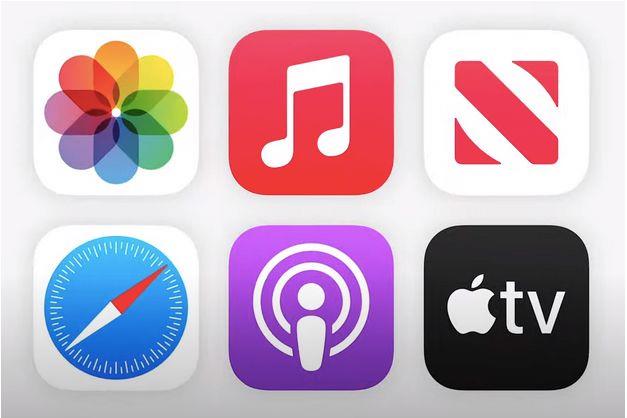
Fotografie sdílené s vámi v aplikaci Zprávy se zobrazují v albu Sdíleno s vámi. Zobrazuje také sbírku vybraných fotografií, kterou můžete přidat do vzpomínek. Je úžasné, že se zároveň přidá k vašim fotografiím z fotoaparátu, takže jde o kompletní sbírku.
Počínaje oznámeními, která vám pomohou udržet pozornost, se zobrazí souhrn oznámení s oznámeními, která vyžadují okamžitou pozornost. Závisí to na inteligenci zařízení při používání aplikace uživatelem . Můžete také naplánovat zobrazení Souhrnu oznámení v určitou dobu během dne.
Použijte režim Nerušit, abyste na chvíli opustili všechna oznámení. Nejen to bude indikovat, že je pro vaši aplikaci Zprávy zapnutý režim Nerušit. Pomůže to ostatním pochopit, proč nejste schopni odpovědět. Ale nebojte se, pokud jsou důležité zprávy upozorněny.
Vytvořte si profily pro režim zaměření, pokud jste například Osobní, Pracovní, Spánek. Zobrazí upozornění z vámi vybraných aplikací. K dispozici je také přizpůsobení domovské obrazovky, abyste se nenechali rozptylovat jinými aplikacemi. Překvapivě se automaticky synchronizuje s ostatními zařízeními Apple. Užitečné, ne?
Když se podíváte na text pomocí fotoaparátu iPhone, zobrazí se indikátor . Tento indikátor vám umožní vybrat text z fotografie a můžete jej zkopírovat a použít. Pomocí této funkce lze také telefonovat. Funguje na snímcích obrazovky, Quicklook a webových fotografiích. V současné době pracuje s angličtinou, čínštinou, francouzštinou, italštinou, němčinou, španělštinou a portugalštinou.
Podobně jako Google Lens jej lze také použít ke kontrole druhu květiny nebo plemene psa pouhým namířením fotoaparátu na něj.
Spotlight dokáže vyhledávat ve vašich fotkách podle lidí, scén, textu, což z něj dělá užitečnou funkci. Lze jej také použít k vyhledání kontaktů vyhledáním jejich jmen. Poskytne vám o nich všechny informace v telefonu.
Stejně jako funkce Fotky Google, Fotky Memories vytvoří krásné vzpomínky, které jsou příliš neodolatelné na to, abyste je mohli sledovat. Do animací umí přidat i Apple Music, tuto funkci lze také přizpůsobit. Přidání fotek, videí do sestřihu vás jistě potěší. Zjistěte další doporučenou hudbu Apple z knihovny, abyste si zážitek přizpůsobili.
Chcete-li co nejlépe využít aplikaci Peněženka, má několik skvělých funkcí. Zvyšování bezpečnosti plateb a přepravních karet, aby to bylo pohodlné. Přidáním klíčů do Peněženky ji odemknete a posunete zážitek na jinou úroveň. Nejrychlejší způsob, jak odemknout svůj dům, hotel nebo pracoviště pomocí klíče Apple. Synchronizuje se také s Apple Watch . Digitální peněženku dokončíte naskenováním vašeho průkazu totožnosti.
Díky novému designu a uspořádání pro různé povětrnostní situace existují tisíce variant. V systému iOS 15 zobrazuje mapy počasí na celé obrazovce s animacemi srážek, proudění vzduchu atd.
Po úspěšném vydání ve Velké Británii, USA, Kanadě a Irsku byly uvedeny nové mapy pro Španělsko a Portugalsko. Itálie a Austrálie jsou další v řadě na získání nových map s přesnějšími výsledky. Nové orientační body navržené na míru, barvy silnic, nadmořské výšky. Také nový noční režim s měsíčním svitem.
Více podrobností k Mapám, které vám pomohou při jízdě s autobusovými stojany, cyklopruhy vám pomohou bezpečně se navigovat. Trojrozměrné prostory vám v dobrém slova smyslu pomohou při zážitku z jízdy. Tranzitní jezdci také získají pomoc tím, že najdou blízké stanice a připnou si své oblíbené linky. Apple Watch spolupracují s mapami a sledují je, takže se nemusíte bát dívat na telefon.
Rozšířená realita vstoupí v některých městech po celém světě do konce tohoto roku.
Správa Control Center je v rámci panelu jednodušší. Chcete-li provést změny, nemusíte na svém iPhone přecházet do Nastavení> Ovládací centrum. Zcela nový iOS15 slibuje, že budoucnost bude snadná, protože můžete jednoduše přidávat, odebírat, měnit nebo třídit ovládací prvky ze samotného Ovládacího centra.
V události se objeví nový avatar pro Safari a je zde, aby provedl nějaké změny. Hlasové vyhledávání v Safari, více možností oblečení pro Memoji
AirPods –
S novým přírůstkem v iOS 15 jsou AirPods Pro nastaveny tak, aby pomáhaly sluchově postiženým . Díky zesílení zvuku a zrušení okolního hluku pomáhá konverzovat v telefonních hovorech pomocí AirPods bude velmi snadné.
Hledání ztracených AirPods Pro a AirPods Max bude snazší s novými funkcemi zavedenými v aplikaci FindMy.
Získá také funkci pro čtení důležitých oznámení, jak je nastaveno parametry. Bude také fungovat s novými režimy ostření a DND.
iPadOS 15-
Pro usnadnění multitaskingu na iPadu budou představeny widgety . Budou podobné těm, které jsou vidět na iOS. Widget Fotografie s oblíbenými fotografiemi na domovské obrazovce.
Ovládání multitaskingu vám pomůže používat dvě aplikace současně. Přepínání aplikací bude nyní velmi snadné. Rychle přepínejte na kartách Safari nebo přetáhněte aplikace, abyste je mohli hladce otevřít a zavřít.
Brzy budou do iPadOS přidány nové klávesové zkratky a knihovna aplikací. Získejte přístup do knihovny aplikací z doku a usnadněte si skrývání stránek.
Přidáním zmínek se pro ně vytvoří oznámení, které je propojí. Přidejte štítky do poznámek a poté je rychle vyhledejte pomocí vyhledávání štítků. Rychlá poznámka se zobrazí s přejetím přes jinou aplikaci, jako je Safari, a použijte ji ke zkopírování a vložení odkazů a textu z webových stránek do vaší poznámky.
Lze je vytvářet přes macOS a iPadOS a přistupovat k nim na iOS.
Je to skvělý způsob, jak si procvičit nový jazyk psaním. Přineste Automatický překlad do iPadu, který vám pomůže přeložit text kdekoli. Funguje také na fotografiích a živém textu.
Díky zcela novým návrhům kódů spolupracuje s Xcode na iPadOS a pomáhá vám vytvářet aplikace. Spusťte jej na celé obrazovce a vyzkoušejte jej a poté jej odešlete do App Store.
Soukromí -
Zpráva o ochraně osobních údajů aplikace je nejnovější přírůstek, který vám pomůže ukázat, jak často aplikace přistupují k vaší poloze, kontaktům, fotografiím a dalším. Tento souhrn vám pomůže pochopit, jak často za posledních 7 dní používají vaše informace.
Aplikace Mail skryje vaši IP adresu před sledovači. Safari také silně funguje při ochraně vašeho soukromí především tím, že skrývá vaši polohu před online sledovači. Ve zprávě o ochraně osobních údajů Safari se můžete podívat na weby, které vás profilují.
Možnosti hlasového vyhledávání Siri budou rozmanitější a budou fungovat pro zachování soukromí vašich informací. Nyní bude mít jistotu, že neopustí váš hlas mimo vaše zařízení.
Obnovovací kontakt je nová funkce, která vám pomůže dostat se zpět do zařízení pomocí důvěryhodného kontaktu v případě, že nebudete mít přístup k zařízení. Další důležité funkce, jako je Starší kontakt pro umožnění přístupu někomu, komu důvěřujete, aby sdílel vaše data na iCloudu poté, co jste pryč.
Poskytne vám více možností zabezpečení vaší identity na vašem zařízení. Soukromé relé, které vám pomůže skrýt vaše vyhledávání i před Applem. Hide My Email je další nová služba pro přidávání náhodných e-mailových adres, aby byly vaše osobní údaje v bezpečí. Připojte více kamer k vašemu HomeKit Secure Video.
zdraví –
iPhone získává nové aktualizace, které analyzují více o vaší chůzi, abyste zjistili vaše riziko pádu pomocí stability chůze. Také vám zašle upozornění, pokud je stabilita nízká.
Laboratorní výsledky vám nyní poskytnou více podrobností o vašich laboratorních výsledcích, abyste jim pomohli podrobně porozumět.
Souhrn trendů zvýrazní vzorce vašich počtů kroků, srdeční frekvence a dalších. Health Sharing poskytuje více možností, jak sdílet data s přáteli a rodinou.
WatchOS 8-
- Sledujte více pomocí hodinek Apple se sledováním dechové frekvence pomocí funkce Breath. Jemné afirmace s bdělými okamžiky vám pomohou snížit stres a zlepšit spánek. Oznámení se objeví u zpráv o dechové frekvenci .
- Buďte lépe fit se svými Apple Watch díky novým cvičením, jako je Chi a Pilates . Získáte také nový seznam skladeb pro nová cvičení.
- Portrétní fotografie z vašeho iPhone jsou nyní k dispozici jako váš nový ciferník. Aplikace Fotky je také přepracována, protože nyní můžete vidět nejdůležitější momenty vzpomínek a vybrané fotografie spolu s oblíbenými položkami.
- Při psaní zprávy diktujte, čmárejte nebo přidávejte emotikony do textu, přičemž koruna pohybuje kurzorem
Domácí technika -
- tvOS se jmenuje HomeOS a to není vše, dostává více funkcí ochrany soukromí. Apple TV vám pomůže sledovat vaše oblíbené pořady na vaší televizi s přáteli pomocí FaceTime SharePlay.
- AppleTV nyní v sekci Sdíleno s vámi zvýrazňuje všechny pořady a filmy, které vám vaši přátelé posílají.
- HomePod Mini lze použít k poskytování nejlepšího zvuku pro vaši AppleTV.
- Rozpoznávání hlasu získá s HomePod Mini personalizovaný zážitek.
- Více zařízení, aby Siri usnadnila interakci s více zařízeními.
- Aplikaci Home lze použít k ovládání příslušenství HomeKit se všemi zařízeními Apple. Apple Watch dostávají ty nejlepší aktualizace, například abyste viděli, kdo je u dveří.
- Při sledování kamery na Apple TV zapněte venkovní osvětlení.
macOS Monterey-
macOS Monterey je tu, aby vám pomohl se všemi aktualizacemi nových funkcí –
-
- Na macOS fungují funkce FaceTime, SharePlay, Shared With You, Focus mode, Quick Note.
Je to něco, co si uživatelé Applu přáli. Umožňuje vám přesunout práci spolu s iPadem a Macem. Když je budete mít blízko, pomůže vám to používat trackpad a klávesnici na iPadu. Nejúžasnější na tom je, že tuto funkci můžete používat na více zařízeních současně.
S jeho použitím bude vaše prezentace ještě lepší, protože můžete přehrávat hudbu na Macu pomocí iPhonu. Práce na různých zařízeních Apple bude mnohem jednodušší.
Zkratky si razí cestu na Mac, to vás těší? Dobře, vidíme užitečnost zkratky na iPhone a nyní, když bylo oznámeno, že bude přidána na Mac, jsme opravdu šťastní. Zkratky jsou to, co potřebujete pro automatizační systém na vašem Macu. Proto je nyní Shortcut k dispozici na Macu, takže můžete snadno automatizovat svou práci. Můžete dokonce požádat Siri, aby zkratku na vašem Macu zprovoznila.
Nově navržené Safari vám umožní snadno se pohybovat mezi kartami. Spravujte své karty, skupiny karet s tímto novým rozložením. Skupiny karet se také synchronizují na připojeném zařízení Apple. To je velmi podobné oznámení Google Chrome o seskupení Tabs. Přidání vyhledávací lišty na aktivní kartu a důležitých prvků na lištu, aby byla kompaktní. Webová rozšíření jsou nyní dostupná pro iPad a iPhone.
Zabalit-
Takže se připravte na sledování filmů s přáteli na FaceTime a univerzální ovládání mezi zařízeními je přesně to, co jsme potřebovali. Očekává se, že většina beta verze bude vydána někde v červenci. Co vás na letošní WWDC nejvíce vzrušovalo, dejte nám vědět v sekci komentářů níže.